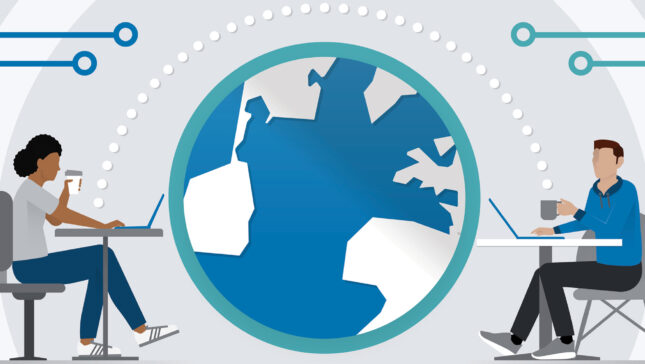Svaki web-preglednik dolazi u pakiranje s a motor de cautare default pe care utilizatorii il pot folosi pentru a efectua cautari pE Internet, majoritatea dintre acestea folosind ca motor de cautare default Google pretraživanje. Dintre cele patru browsere folosite in mod frecvent de utilizatori (Vatrogasce, Krom, Opera i Internet Explorer), Internet Explorer este exceptia, acesta venind la pachet cu Kockica, propriul motor de cautare al Microsoft. Insa, avand in vedere faptul ca pentru fiecare browser nu poate fi setat decat un singur motor de cautare default, acestea ofera suport pentru alias-uri, care le permit utilizatorilor sa efectueze cautari si pe alte motoare de cautare in afara de cel default.
IE Search Customizer To je O Besplatna korisnost care le permite utilizatorilor sa defineasca cautari običaj (alias-uri) in browser-ul Internet Explorer. Mai exact, utilitatea le ofera userilor posibilitatea sa creeze alias-uri care pot fi folosite pentru a efectua cautari custom, PE motoare de cautare custom, direct din kovčeg adrese a browserului IE (fara ca acestia sa trebuiasca sa modifice motorul de cautare default al browser-ului).
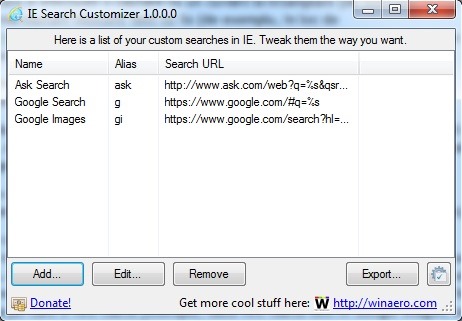
Cum functioneaza IE Search Customizer?
In primul rand trebuie sa aflati URL-ul de cautare pentru fiecare alias pe care doriti sa il adaugati in Internet Explorer. De exemplu, daca doriti sa adaugati un alias pentru Google pretraživanje, otvoren Službena stranica a motorului de cautare si efectuati o cautare cu un cuvant la intamplare (de exemplu test), apoi, in url-ul rezultat in urma cautarii inlocuiti cuvantul respectiv cu %s (de exemplu, in loc de https://www.google.com/#q=test veti avea https://www.google.com/#q=%s); in momentul in care veti efectua o cautare cu un alias, %s va fi inlocuit cu termenul pe care il veti cauta)
Pentru a crea alias-uri za cautari pe motoare de cautare custom izravno iz address bar-ul IE, otvoren IE Search Customizer i kliknite na gumb Dodati.
In fereastra deschisa introduceti numele pentru cautarea custom (de exemplu, daca doriti sa creati un alias za Google pretraživanje, denumiti cautarea custom Google ili Google pretraživanje; daca doriti sa creati un alias pentru Google slike, folositi numele Google slike) in campul de sub Name your search.
Zatim definiti alias-ul pentru cautarea custom in campul de sub Enter an alias (de exemplu, pentru Google folositi alias-ul g; pentru Google slike, folositi alias-ul gi; pentru Ask folositi alias-ul ask itd.).
In campul de sub Enter the search URL introduceti URL-ul rezultat in urma cautarii efectuate pe tražilica pentru care doriti sa creati alias-ul. De exemplu, daca doriti ca alias-ul sa efectueze o cautare in Google slike, efectuati o cautare folosind orice cuvant in Google Images, apoi in url-ul rezultat inlocuiti cuvantul respectiv cu %s; in momentul in care veti efectua o cautare cu un alias, %s va fi inlocuit cu cuvantul/fraza pe care o veti cauta (exemplu, daca veti cauta test u Google slike, url-ul de cautare va fi https://www.google.com/search?hl=en&site=imghp&tbm=isch&source=hp&biw=1366&bih=683&q=test&oq=test&gs_l=img.3..0l10.1465.1803.0.2157.4.4.0.0.0.0.121.331.2j2.4.0….0…1ac.1.48.img..0.4.325._lS81CzRIVo; in url-ul respectiv inlocuiti cuvantul test cu %s, si va rezulta url-ul pe care il veti putea folosi pentru crearea alias-ului za Google slike, odnosno https://www.google.com/search?hl=en&site=imghp&tbm=isch&source=hp&biw=1366&bih=683&q=%s&oq=%s&gs_l=img.3..0l10.1465.1803.0.2157.4.4.0.0.0.0.121.331.2j2.4.0….0…1ac.1.48.img..0.4.325._lS81CzRIVo).
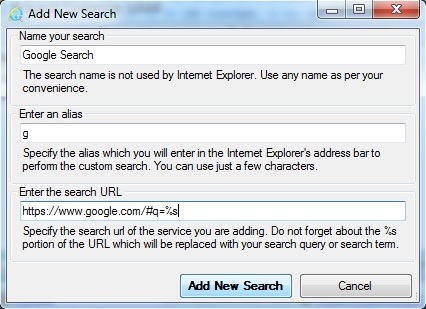
Dupa ce veti adauga alias-uri za cautarile custom u Internet Explorer, ori de cate ori veti dori sa efectuati o cautare cu unul dintre alias-urile adaugate, tastati intai alias-ul dorit, apoi termenul pe care doriti sa il cautati. Mai exact, daca doriti sa cautati un termen pe motorul de cautare custom, tastati in kovčeg adrese intai alias-ul pe care l-ati ales pentru motorul de cautare respectiv apoi termenul de cautare i pritisnite tipku Unijeti. Astfel vor fi afisate toate rezultatele despre respectivul termen aflate cu ajutorul motorului de cautare custom (de exemplu, daca doriti sa efectuati o cautare pe Ask.com, tastati in bara de adrese ask cuvant, unde inlocuiti cuvant cu termenul dorit).
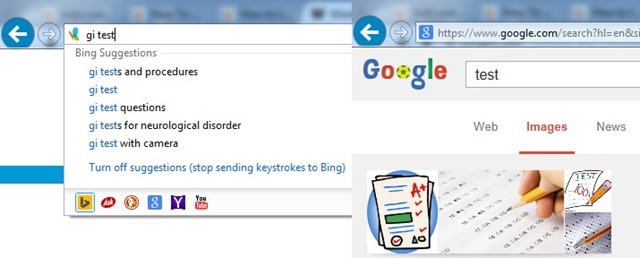
Download IE Search Customizer.
Nota: Cautarile custom adaugate cu IE Search Customizer sunt compatibile cu toate versiunile moderne ale browser-ului Internet Explorer.
Credit @winaero.com
Prikrivene postavke – How to add aliases for custom searches in Internet Explorer